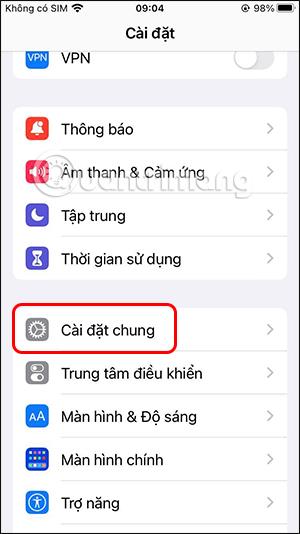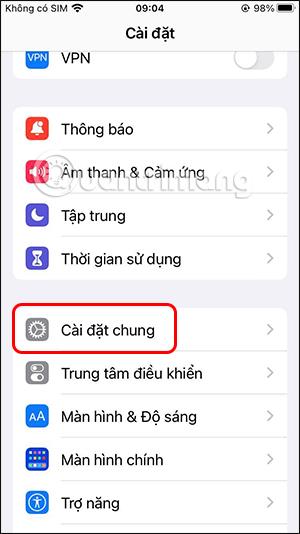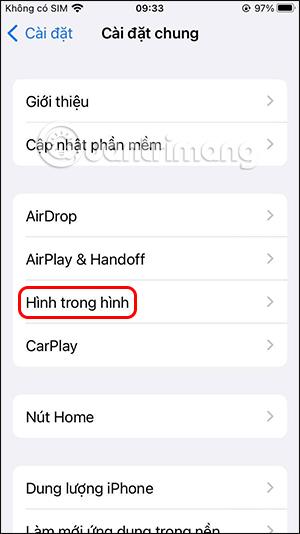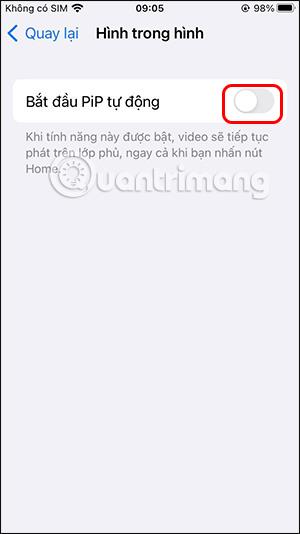Funktionen Picture in Picture (PiP) på iPhone er nu blevet anvendt fra iOS version 14 og fremefter. Når brugere ser videoer på en hvilken som helst applikation, kan de aktivere denne funktion, herunder at ringe til Facetime på iPhone. Mange mennesker bryder sig dog ikke om at bruge denne funktion, fordi de ofte ved et uheld klikker på PiP, så de vil slå funktionen Billede i billede fra på iPhone. Artiklen nedenfor vil guide dig til at slå funktionen Billede i billede fra på iPhone
Instruktioner til at deaktivere Billede i billede på iPhone
Hurtig start guide
Gå til Indstillinger på iPhone > Vælg Billede i billede > Slå Billede fra i billedtilstand.
Hurtig start guide
Trin 1:
På iPhone-grænsefladen får vi adgang til ikonet Indstillinger . Dernæst klikker brugeren på Generelle indstillinger .
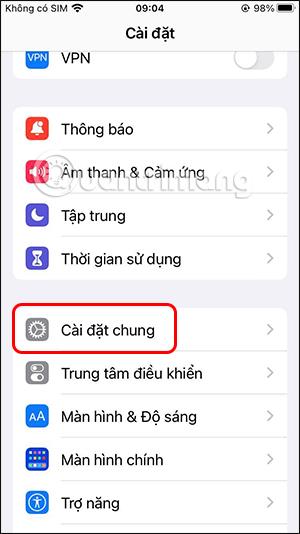
Trin 2:
I afsnittet Generelle indstillinger vil du se indstillingen Billede i billede .
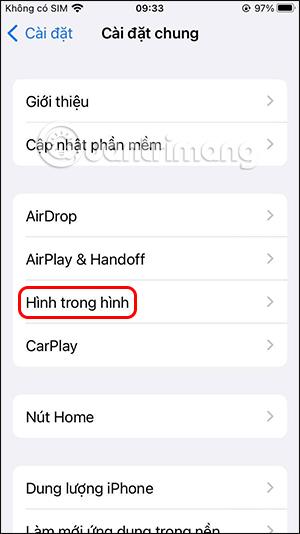
Som standard er funktionen Billede i billede altid aktiveret på iPhone. For at slå denne funktion fra , skal du blot deaktivere Start PiP automatisk .

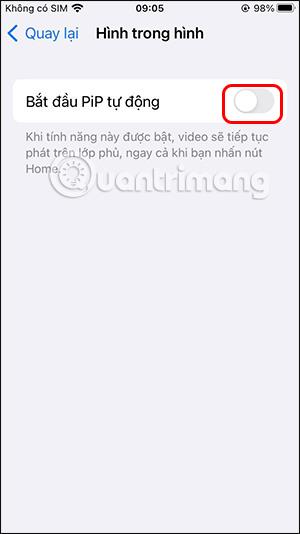
Så når vi ser videoer på iPhone, vil videoen ikke fortsætte med at spille i et lille flydende PiP-vindue, når du stryger op fra bunden af skærmen eller trykker på knappen Hjem for at afslutte videoappen. Afhængigt af applikationen stopper videoen med at spille eller afspilles kun i lydtilstand.
Når du slår PiP-funktionen fra på iPhone, når vi afspiller videoer på Apple-applikationer som Apple TV eller Safari, vil du se PiPi-knappen, der skal bruges.